วิธีเปิดใช้งาน VT (Virtualization Technology) เพื่อให้เล่นเกมราบรื่นยิ่งขึ้น
VT คืออะไร
VT เรียกอีกอย่างว่า Virtualization technology เป็นเทคโนโลยีที่ให้ความสามารถในการทำงานหลายระบบปฏิบัติการที่แยกได้บนฮาร์ดแวร์เซิร์ฟเวอร์ชิ้นเดียวที่ช่วยให้การใช้ทรัพยากรในระดับที่สูงขึ้นมาก
ทำไมคุณต้องเปิดใช้งาน VT
VT สามารถปรับปรุงประสิทธิภาพคอมพิวเตอร์และทำให้ NoxPlayer ทำงานได้ราบรื่นเร็วขึ้น
วิธีตรวจสอบว่าคุณเปิดใช้งาน VT หรือเปล่า
วิธีแรก
ตรวจสอบเครื่องหมายคำถามแดง -“!” ที่มุมซ้ายบนของตัวจำลองโดยตรงหากคุณเห็นเครื่องหมายนี้แสดงว่าคุณไม่ได้เปิดใช้ VT

วิธีที่สอง
ตรวจสอบข้อมูลระบบของคุณ ตัวจำลองจะตรวจสอบโดยอัตโนมัติว่าคอมพิวเตอร์ของคุณเปิดใช้งาน VT หรือไม่
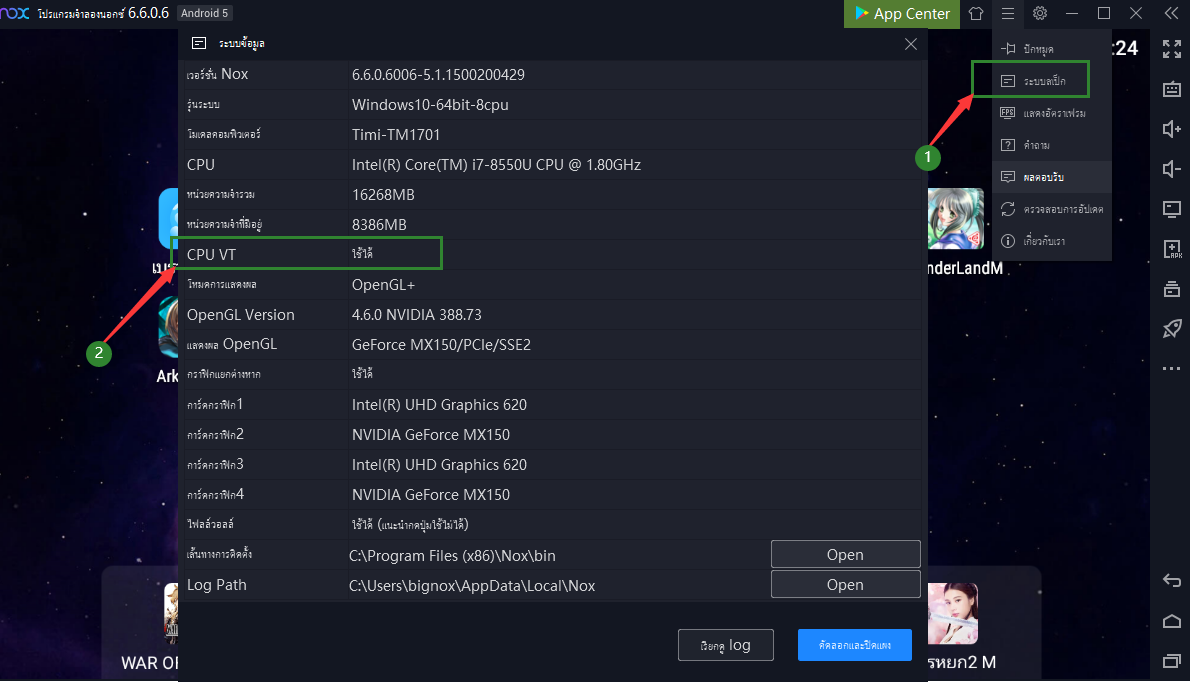
วิธีที่สาม
ใช้เครื่องมือที่เรียกว่า LeoMoon CPU-V. มันไม่เพียงแต่ตรวจสอบว่า CPU สนับสนุนฮาร์ดแวร์เสมือนแต่ยังว่าฮาร์ดแวร์เสมือนเปิดใช้งานใน BIOS
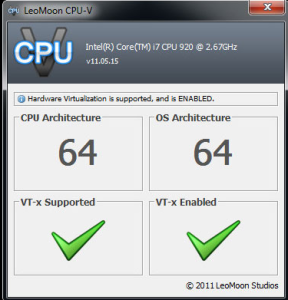
หากผลการตรวจสอบของคุณแสดงการตรวจสอบสีเขียวภายใต้ VT-x Supported หมายความว่าคอมพิวเตอร์ของคุณรองรับการจำลองเสมือน หากเป็นกากบาทสีแดงแสดงว่าคอมพิวเตอร์ของคุณไม่รองรับ VT แต่คุณยังคงสามารถติดตั้ง Nox โดยคลิกที่นี่
หากผลการตรวจสอบของคุณแสดงการตรวจสอบสีเขียวภายใต้ VT-x Supported หมายความว่า VT เปิดใช้งานแล้วใน BIOS หากเป็นกากบาทสีแดง ทำตามขั้นตอนต่อไปนี้เพื่อเปิดใช้งาน
วิธีการเปิดใช้งาน VT
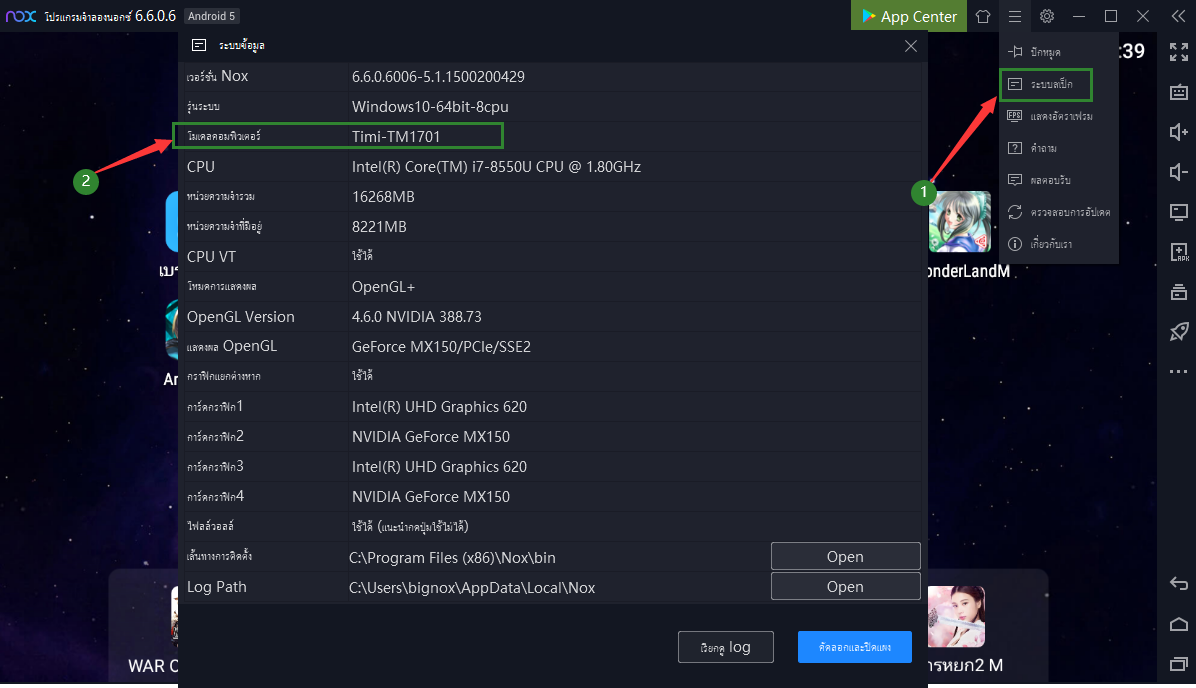
Desktop: DELL กด ESC, รุ่นอื่น ๆ กด F12
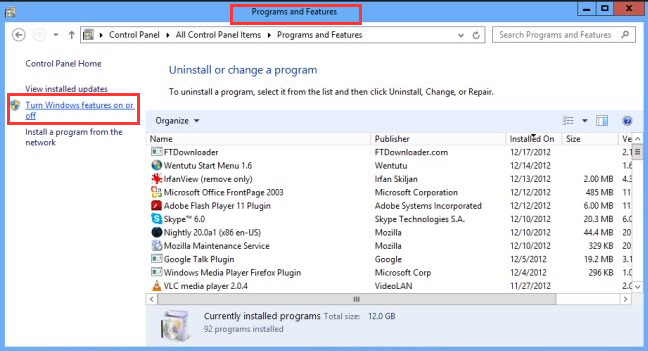
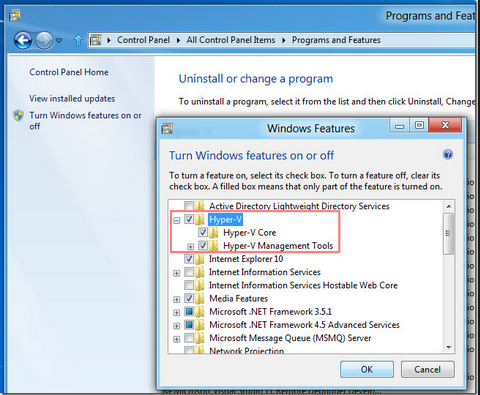
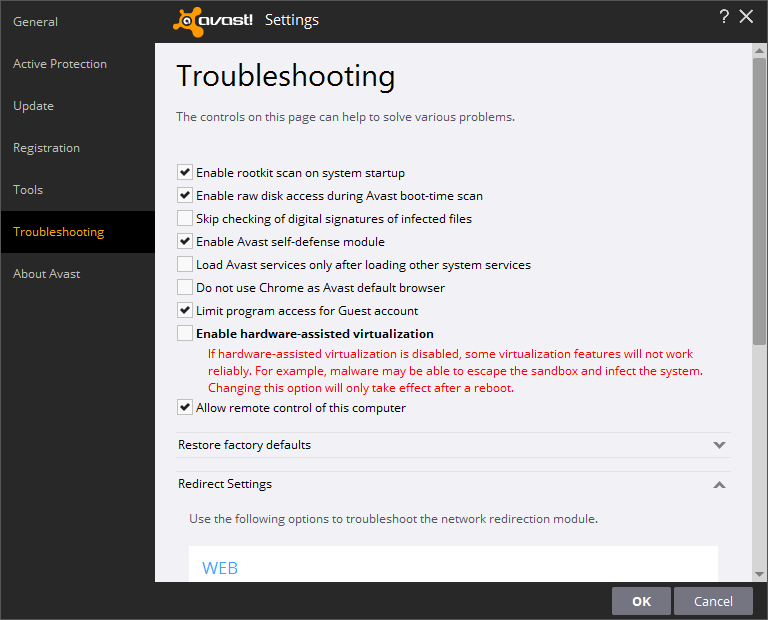
วิธีแก้ไขข้อผิดพลาดเมื่อคุณเปิดใช้งาน VT>>คลิกที่นี่<<
ติดตามข่าวสารล่าสุด หรือหากคุณมีปัญหาใดๆ สามารถติดตามและส่งคำถามไปที่ แฟนเพจเฟสบุ๊ค NoxPlayer ประเทศไทย
ดาวน์โหลดและติดตั้ง NoxPlayer เวอร์ชั่นล่าสุดได้ที่นี่ >> คลิกที่นี่เพื่อดาวน์โหลด NoxPlayer เวอร์ชั่นล่าสุด <<